电脑使用久了就难免会出现一些问题,而现在大家都是在使用U盘安装系统了,因为用U盘做一个启动很简单,但是很多人都不知道如何使用GHOST系统文件安装系统,下面,小编就来跟大家介绍使用GHOST系统文件安装系统操作步骤。
Ghost软件就是一种硬盘备份与还原的工具,使用它可以实现FAT16、FAT32、NTFS、OS2等多种硬盘分区格式的分区以及硬盘的备份还原操作等。很多的系统还原以及备份之类的软件都是以此软件为基础而进行的改进,那么如何使用GHOST安装系统呢?下面,小编就来跟大家说说使用GHOST安装系统的方法。
如何使用GHOST安装系统
下载重装所需系统iso镜像到本地硬盘,右键使用WinRAR等工具解压出来
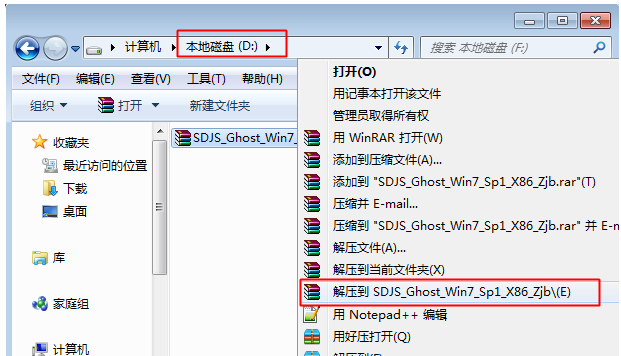
安装系统电脑图解1
将最大的gho文件和一键ghost工具放到同一目录,比如D盘,不要放C盘或桌面

GHOST电脑图解2
双击打开一键ghost安装工具,选择“还原分区”,映像路径选择gho文件,选择系统盘位置,比如C盘,或者根据磁盘容量判断系统磁盘,点击确定

安装系统电脑图解3
弹出对话框,点击是,立即重启进行计算机还原过程

安装电脑图解4
电脑重启,开机启动项多出Onekey Ghost,默认选择这个选项进入

安装电脑图解5
启动进入到这个界面,执行系统还原到C盘的操作,等待进度条完成

系统电脑图解6
操作完成后,电脑自动重启,继续执行一键ghost重装系统、配置和激活过程

GHOST电脑图解7
重装过程会有多次的重启过程,最后重启进入全新系统桌面后,一键ghost重装系统过程就结束了

系统电脑图解8
以上就是使用GHOST安装系统的操作方法了。
Copyright ©2018-2023 www.958358.com 粤ICP备19111771号-7 增值电信业务经营许可证 粤B2-20231006